-Метки
-Цитатник
Центр позитива Выбираем подарок с цветочком и тыкаем на него. Сколько подарков вы отыскали для се...
Группа "Весна" /Самый близкий человек/ - (0)Группа "Весна" /Самый близкий человек/ ,
КАК СКОПИРОВАТЬ НЕ КОПИРУЕМЫЙ ТЕКСТ - (1)Копируем не копируемый текст... ...
Ирина Круг -Тихо плачет душа - (0)Ирина Круг -Тихо плачет душа
КТО ВЕНЕЦ ПРИРОДЫ? - (0)КТО ВЕНЕЦ ПРИРОДЫ? Человек называет себя царём зверей. В действительности же мы - наименее под...
-Ссылки
-Резюме
-Музыка
- Оrfeo negro
- Слушали: 23229 Комментарии: 0
-Рубрики
- +++ ЭТО СТОИТ ПОСМОТРЕТЬ!!! (18)
- сенсации, находки, изобретения (5)
- ПОУЧИТЕЛЬНОЕ ВИДЕО!! (2)
- музыка (0)
- +++ GIF - картинки== (83)
- позравлялки (1)
- украшения (3)
- анимашки-гифки-блестяшки (49)
- Смайлики (3)
- снег-звездочки (8)
- юмор-приколы (4)
- рамки (4)
- создание гифок (6)
- флеш-картинки (16)
- стрелочки, переходы, рамки..... (2)
- +++ JPG - фото== (48)
- закаты (2)
- зима (2)
- лето (1)
- насекомые (2)
- небо-облака (4)
- прикольное фото (1)
- природа (17)
- птицы, звери (4)
- цветы (15)
- +++ PNG - рисунки== (78)
- Улицы,дома,лес и многое др (1)
- фоны (21)
- КЛИП-АРТ (9)
- птицы, звери, (3)
- рамки (9)
- скрап наборы (7)
- украшения (5)
- цветы (25)
- +++ PNG-GIF-JPG Фоны== (107)
- клипарты (22)
- ФоныОбоиКартины (19)
- +++ АДМИНИСТРАЦИЯ САЙТА (21)
- проблемы-вопросы (21)
- +++ была такая страна: СССР (12)
- открытки-разные-детство (5)
- разное (7)
- +++ ВНИМАНИЕ! Мошенники!== (27)
- Внимание-вирусы (10)
- ВАС взломали (2)
- внимание-СПИД (1)
- Господа! Это уже слишком!!! (6)
- +++ ВСЕ о БЛОГах== (111)
- адреса-ссылки (18)
- заработок (5)
- открой свой сайт (1)
- оформление (42)
- полезные мелочи (77)
- полезные сайты (20)
- +++ ДЕТСКАЯ СТРАНИЦА== (69)
- видео-фильмы (7)
- ИГРЫ (общие) (42)
- Поиграемся с водой.. (3)
- развлечения (27)
- раскраски (4)
- театр теней (2)
- +++ ЛИКБЕЗ== (103)
- "чайникам" на заметку (84)
- Айболит для компьютера!!! (5)
- компьютер - изучение возможностей (40)
- +++ МЕДИЦИНА-народные рецепты== (89)
- "артрозы-остеохондрозы и др" (9)
- энергетика, здоровье (1)
- справочники, энциклопедии (1)
- анализы (2)
- Внимане-СПИД (1)
- вредные привычки (4)
- красота, здоровье (10)
- снижение давления (7)
- травки целебные (16)
- +++ МУЗЫКА== (39)
- музыкальные открытки (3)
- +++ ПРАЗДНИКИ== (3)
- новый Год (2)
- другие (1)
- +++ ПРИКОЛЫ!!! Прикольное! (51)
- ВИДИО (10)
- Путин и Медведев (6)
- различные тесты (3)
- скрытые образы (2)
- умные речи!! (16)
- +++ ПРОГРАММЫ== (45)
- GIMP - программа (4)
- Антивирусы (8)
- браузеры-знакомства (9)
- рекомендуемые программы (17)
- фотоСАЛОН (2)
- +++ ПСИХОЛОГИЯ (31)
- приметы, суеверия (1)
- ВИДИО (13)
- +++ РЫБАЛКА== (18)
- нахлыстовая рыбалка (1)
- пословицы и поговорки (1)
- рецепты (3)
- рыбацкий котелок (4)
- рыбы наших вод (3)
- самоделки (5)
- советы начинающим (2)
- +++ СДЕЛАЙ САМ== (144)
- век живи-век учись!! (76)
- создаем видиоролик (2)
- все что пьётся (5)
- домашние заготовки (29)
- из автопокрышек (2)
- Кулинария-рецепты (38)
- лестницы межэтажные (2)
- разное-забавное (12)
- рамки разные (4)
- рамки с прокруткой (5)
- ремонт своими руками (1)
- создай свой тест (2)
- флеш-комменты (1)
- хлебопечка (1)
- +++ СХЕМКИ ДЛЯ ДНЕВНИКОВ (76)
- ФОНЫ -- Фоны, фоны, фоны... (2)
- как создаю такие картинки (2)
- картинки бесшовные (3)
- мои - авторские (59)
- мои - авторские (много) (9)
- фото для схемок (10)
- мой размер страницы - какой? (2)
- +++ ФОТОШОП== (107)
- градиенты (4)
- кисти (7)
- Клипарты для фотошопа (5)
- перевод команд ФОТОШОПа (2)
- таблицы кодов цветов (6)
- фото с экрана (1)
- фотоальбомы-оформление (8)
- фотошоп - уроки (67)
- часики (8)
- шаблоны (6)
- шрифты (4)
- +++ ЭНЦИКЛОПЕДИЯ ЛиРу (73)
- достйное к просмотру (9)
- обзор-Дневников на ЛиРу (2)
- полезности по оформлению (64)
- +++ ЭНЦИКЛОПЕДИЯ СЕКСА== (31)
- дизайн и оформление (3)
- ЭРОТИКА (1)
- +++СООБЩЕНИЯ-на любые темы (96)
- дела житейские (30)
- знаки зодиака (1)
- картинки на РАДИКАЛЕ (1)
- мой огород-дача (4)
- по ту сторону жизни (2)
- хозяйственное мыло (19)
- цветы комнатные (3)
- цветы-убийцы (1)
- Целительные свойства деревьев. (1)
- Яндекс фотки (3)
- +++ ПРОГРАММЫ AKVIS== (321)
- общие данные (21)
- akvis - Coloriage (46)
- akvis - Enhancer (32)
- akvis - MultiBrish (11)
- akvis - Noise Buster (12)
- akvis - Retoucher (11)
- akvis - Sketch (45)
- akvis – ArtSuite (28)
- akvis – ArtWork (18)
- akvis – chamelion (33)
- akvis – Decorator (11)
- akvis – LightShop (25)
- akvis – Magnifier (3)
- akvis – NatureArt (17)
- akvis – SmartMask (9)
-Поиск по дневнику
-Друзья
-Постоянные читатели
-Статистика
Записей: 1459
Комментариев: 1081
Написано: 3258
Учебник: AKVIS Coloriage =окрашивание с акцентом на детали= |
Художественный прием: повторное окрашивание с акцентом на детали
Автор примера Сериков Сергей, пример выполнен в Adobe Photoshop.
Описанный в этом примере прием заключается в том, что уже раскрашенный с помощью плагина AKVIS Coloriage снимок после принятых изменений повторно открывается в этом же плагине и окрашиваются уже только определенные участки изображения.
Автор применил этот прием при раскрашивании портрета девушки.
 |
 |
Ниже показаны два рисунка.
Рисунок слева - портрет девушки после первой раскраски с помощью плагина AKVIS Coloriage и небольшой обработки в Photoshop (сделан правильный голубой овал инструментом Brush (Кисть)).
Рисунок справа - портрет после повторной обработки плагином AKVIS Coloriage уже по цветной поверхности и после использования инструмента Replace Color (Замена цвета). На рисунке справа лицо у девушки выглядят живее, потому что в глазах появились цветные блики, а на щеках - небольшой румянец. С помощью же инструмента Replace Color цвет светлых полосок на платье был заменен на белый.
- Шаг 1. Откроем изображение в графическом редакторе и вызовем плагин AKVIS Coloriage.
- Шаг 2. Зададим цвет для каждого объекта на изображении цветными штрихами.

- Шаг 3. Запустим процесс раскрашивания по кнопке
 .
. - Шаг 4. Применим результат раскрашивания.
- Шаг 5. В редакторе Adobe Photoshop инструментом Brush (Кисть) дорисуем фон до овала.
- Шаг 6. Снова запустим плагин AKVIS Coloriage.
- Шаг 7. Инструментом Защищающий карандаш
 на глазах девушки нарисуем защитный контур таким образом, чтобы часть его занимала зрачок, а часть - белок. При этом следует учитывать, что будут подкрашены тона только средней яркости, а тёмные и светлые останутся почти без изменения.
на глазах девушки нарисуем защитный контур таким образом, чтобы часть его занимала зрачок, а часть - белок. При этом следует учитывать, что будут подкрашены тона только средней яркости, а тёмные и светлые останутся почти без изменения.
Инструментом Пипетка
 выберем бледно-голубой цвет - как будто в глазах девушки отражается цвет стен в фотостудии или небо.
выберем бледно-голубой цвет - как будто в глазах девушки отражается цвет стен в фотостудии или небо.Инструментом Карандаш
 нанесем небольшие штрихи внутри защитных контуров. При этом следует учитывать, что чем больше площадь штриха и чем ближе он подведен к защитному контуру, тем резче будут границы подкрашивания.
нанесем небольшие штрихи внутри защитных контуров. При этом следует учитывать, что чем больше площадь штриха и чем ближе он подведен к защитному контуру, тем резче будут границы подкрашивания. - Шаг 8. Учитывая эти же условия, нарисуем защитные контуры на щеках и нанесем внутри этих контуров штрихи цветом, выбранным из Библиотеки цветов People - Skin, например, самым розовым.
- Шаг 9. Последний штрих - слегка тонируем губы.
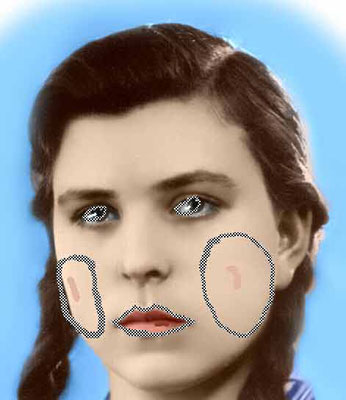
- Шаг 10. Запускаем процесс раскраски. Если не получилось с первого раза, то следует вернуться в закладку До (Before) и подобрать другие цвета, уменьшить или увеличить площадь штрихов, ориентацию и площадь защитных контуров.

- Шаг 11. Применим результат.
- Шаг 12. Напоследок с помощью инструмента Replace Color (Замена цвета) сделаем более светлыми белые полоски на платье:
- В меню редактора выберем пункт Image - Adjustments - Replace Color (Изображение - Регулировки - Замена цвета);
- Щелкнем пипеткой по полоске на платье, которая должна стать белой;
- Установим параметр Fuzziness (Разброс) так, чтобы в окошке Selection (Выбор) были видны только полоски на платье;
- Установим движок Lightness (Яркость) в крайнее правое положение.
- Нажмем кнопку ОК для применения результата - полоски на платье станут белыми.
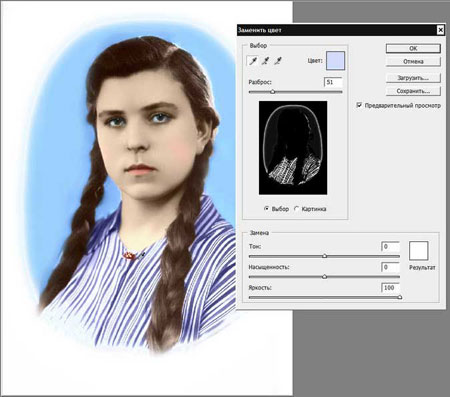
- Шаг 13. Восстановим "подпорченный" голубой контур инструментом Adobe Photoshop History Brush (Историческая кисть) с твёрдостью 0 процентов.



Порядок работы

Вот так, применяя технику повторного окрашивания с помощью программы Coloriage, удалось оживить портрет и весьма украсить его. А благодаря некоторым инструментам Adobe Photoshop фотография превратилась в настоящее произведение искусства.
| Рубрики: | +++ ПРОГРАММЫ AKVIS==/akvis - Coloriage |
Процитировано 3 раз
Понравилось: 3 пользователям
| Комментировать | « Пред. запись — К дневнику — След. запись » | Страницы: [1] [Новые] |






